心配性の人にオススメのショートカットキーとは?!
心配性の人にオススメのショートカットキーをご紹介します!
そのショートカットキーはズバリこの3つです!
①上書き保存(ctrl +S)
②スクリーンショット win + Prt Sc(プリントスクリーンキー)
③コピペ (ctrl + C & ctrl + V) ※上位テク有 後ほど後述します
見たまま操作で実感できれば、最後まで読まなくてOKです!
この3つは、データが削除されたり後戻りができないようなコマンドではないので安心して試してみてください。
それでは、この次の項目では手順の説明を図解して分かりやすく説明しますので読みすすめてみてくださいね。
心配性向けショートカットキー3選〜使い方〜
①上書き保存
ExcelやWordで作成中のファイルがいつ消えても焦らないようにこまめに上書き保存をしておきましょう。
心配性の方は、作成中のファイルにも細かく目を配るので目の前の作業に没頭して上書き保存を忘れてしまうことがあります。
そうならないために、ショートカットキーで上書きする癖をつけるのがオススメです!
通常であれば、左上のファイルタブをクリックして、上書き保存をクリックしますが、ショートカットキーを使えばそれが一発でできます。
上書き保存のショートカットキーを使うポイントは?
上書き保存のショートカットキーを使うポイントは、保存するタイミングを自分で決めておくことです。
- 一作業ごと(目安10分ごと)
- 関数を入れ終わったあと
- 電話などでファイルから手が離れる前
- 並び替えをする前
- 見ているsheetを変える時
こういったタイミングで上書き保存をする習慣を癖にすることで、後からの後悔を防ぐことができます。
②スクリーンショット win +Prt Sc(プリントスクリーンキー)
スクリーンショットとは、ディスプレイに表示されているままを画像にする機能のことです。
今回はスクショを撮って自動で保存するショートカットキーをご紹介します。
[WIN] +[Prt SC] (プリントスクリーンキー
このコマンドを押すと、音はでませんがカシャっと”まばたき”をするように画面が一瞬だけ黒くなります。
それが画像保存できた合図でPCの中に自動で保存されます。
保存場所は、PC→ピクチャ→スクリーンショットの中に保存されています。
スクリーンショットの撮り方は他にもあります。
- プリントスクリーンキーのみ押す → 画像をコピー (その後、Excelなど任意の場所に貼り付け)
- Alt + プリントスクリーンキー → 今選択しているウィンドウのみ画像としてコピー
- win + Shift + S → 欲しい部分だけ切り取り画像コピーできる(押すと、画面が白くなり画面上部に□をはじめ、どんな形で切り取るか選べるマークがでます。形を選んだ後、欲しい画像の部分にクリック&ドロップするとそこだけ画像を切り取りコピーできるので、任意の場所に貼り付けることができます)
今回なぜ、心配性の人には Alt + プリントスクリーン をオススメするのかというと、保存された画像が残ることです。
心配性の人は、間違えないように、忘れないようにと、いろいろなところにメモを残てり、タスク管理したりとしっかり安心材料を作りたいと思います。
そのため、手軽に記録の補填として画像そのものをとっておくのは良い対策といえます。
だから心配性の人には、Alt + Print SCが一押しで日常的に使って欲しいショートカットキーなのです。
補足
プリントスクリーンキーは、メーカーによって配置場所が少し異なりますが、大体キーボードの右上の方にあります。
こんな略し方をしてるかも!
[Prt SC]
[Print SC]
[Print Screen]
③コピペ (ctrl + C & ctrl + V)
コピペのショートカットキーは使ってるひとも多いと思います。
既に知っている方には、過去のコピーから選べて貼り付けできる上位テクニックも紹介するので、そちらまで読み飛ばしてください。
コピペとは?(コピー&ペースト)
パソコン上にある文字データや、画像データをコピーして別の場所に同じデータを貼り付ける操作です。
●ショートカットキーを使わない方
コピーしたい文字範囲を選択
その範囲の上で右クリック
コピーを選択
貼り付けたい場所にマウスでクリックしたあと、また右クリック 貼り付けを選択
●ショートカットキーを使う場合
コピーしたい文字範囲を選択
Ctrl + C (コピー)
貼り付けたい場所にカーソルを置いて
Ctrl + V (ペースト)
ショートカットキーを使えば、マウスとキーボードを行ったり来たりせずにコピペが行えます。
心配性の人は、手作業や時間のかかる作業では間違える不安を人一倍感じてしまいます。
出来るかぎり作業をシンプルに早く処理できるようにすると、ストレスが軽減できるので心配の人にはオススメのショートカットキーです。
貼り付け Win + V を使えば過去のコピーも選択できる
通常、コピペというと今コピーしている内容をペーストする。という1つのデータしか操作できません。
これが2つ以上前にコピーした内容を選んで貼り付けすることが可能です。
手順を先に説明します。
- クリップボードをオンにする※初回のみ
- 好きなデータをコピーする(Ctrl+C)
- 好きな場所に貼り付ける(Win+V)
- クリップボードが現れて、過去にコピーした内容が複数の選択肢として表示される(見たまま操作で分かりやすい)
- 好きなコピーを選ぶ
このように、一度 クリップボードをオンにする という設定をしてしまえば通常のコピペと同じくらい簡単に使えるようになります。
ポイント!
クリップボードには過去25個前までのコピーした内容が一時保存されていてwin+Vはその中から好きなコピーを選ぶことができます。
クリップボードがいっぱいになったら、どれでもいいので1つコピーの右上にある・・・を選択してクリアを押すとキレイに削除できます。
最後に
心配性の方は、対策などに勉強熱心な方が多いのであえて関連技も盛りだくさんで記事にしましたが楽しんでいただけたでしょうか?
今回の3選は本当に心配性の人にオススメで日常のストレス軽減に役に立つとおもいます
是非、試してみてくださいね
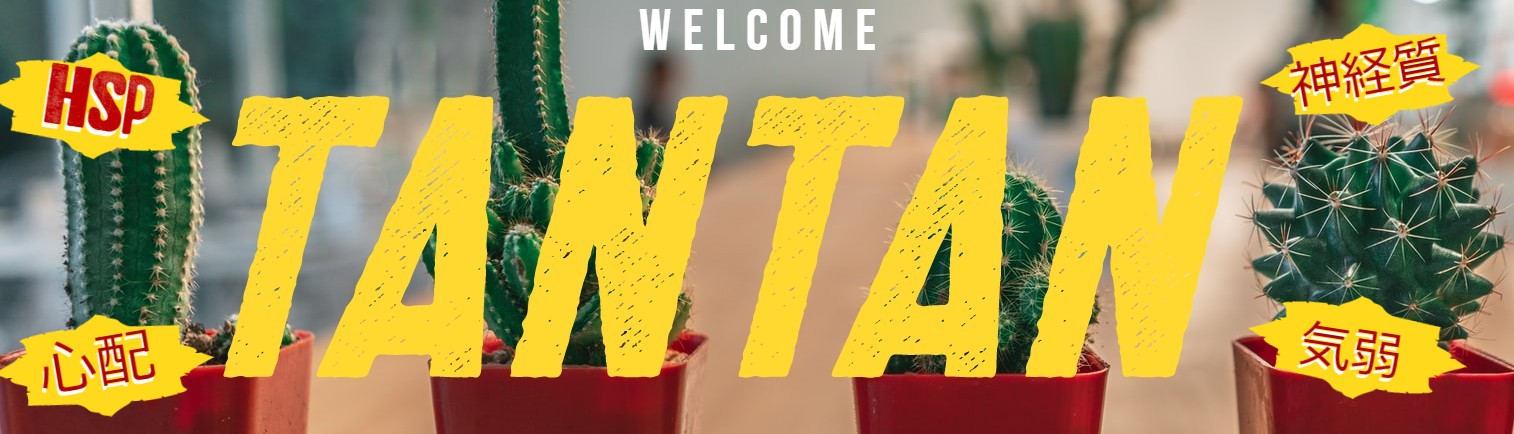
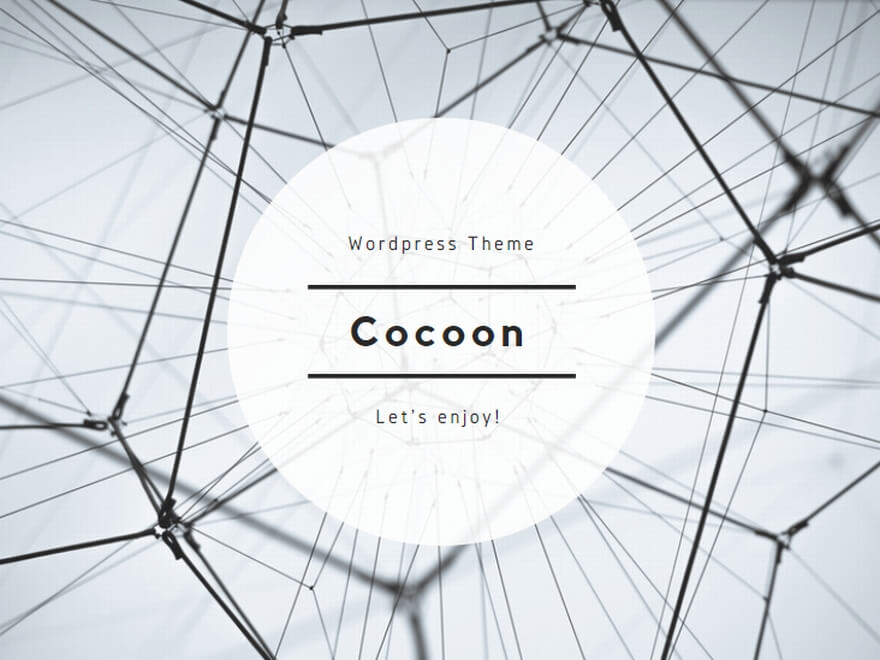


コメント